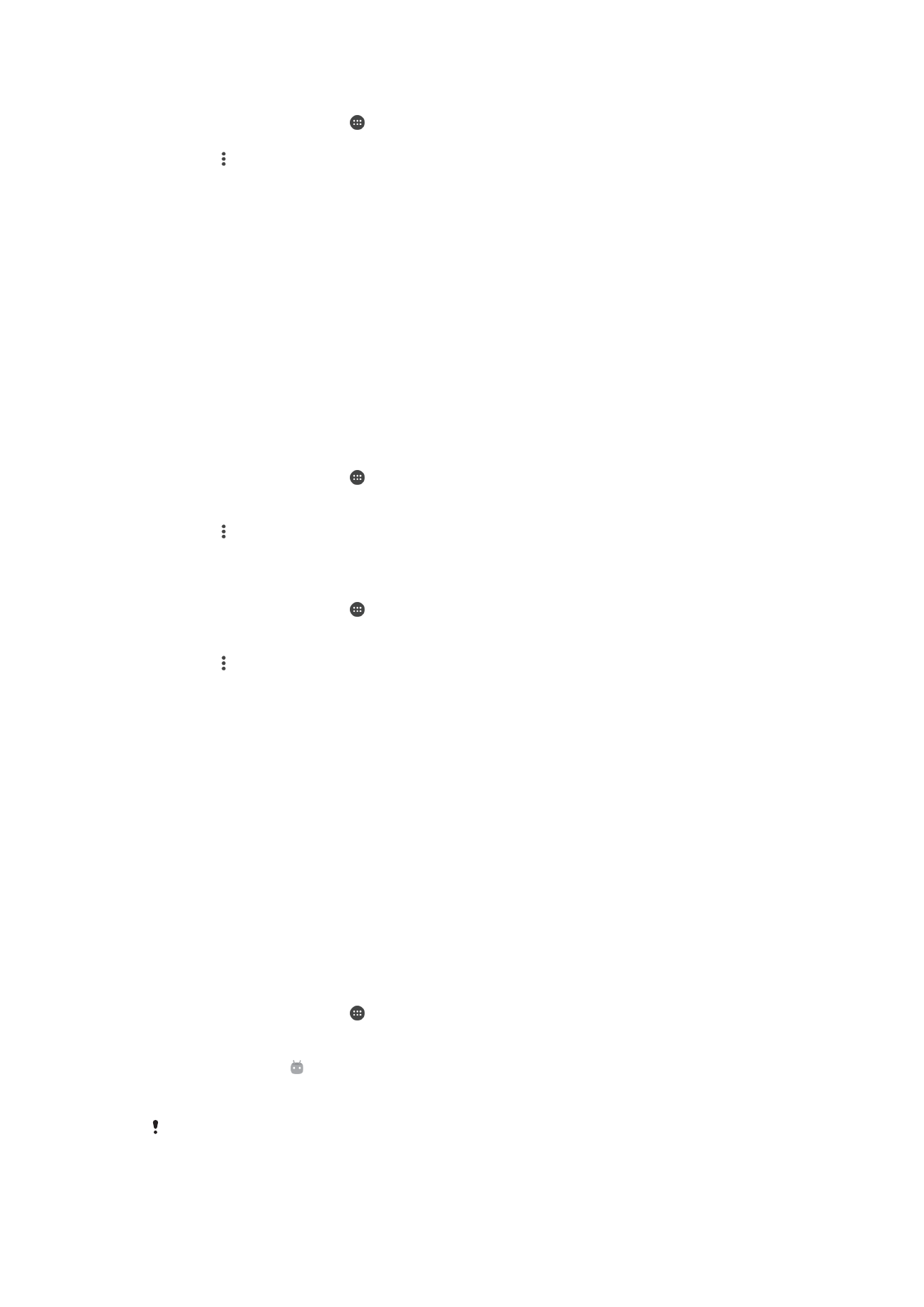
Uw mobiele gegevensverbinding delen
U kunt uw mobiele gegevensverbinding op verschillende manieren met andere apparaten
delen:
•
USB tethering: deel de mobiele gegevensverbinding met één computer via een USB-
kabel.
•
Bluetooth® tethering: deel de mobiele gegevensverbinding met maximaal vijf andere
apparaten via Bluetooth®.
•
Draagbare Wi-Fi-hotspot: deel uw mobiele gegevensverbinding tegelijkertijd met
maximaal acht apparaten, inclusief apparaten die de WPS-technologie ondersteunen.
De gegevensverbinding delen via een USB-kabel
1
Deactiveer alle USB-kabelverbindingen met uw apparaat.
2
Gebruik de USB-kabel die bij uw apparaat is geleverd om uw apparaat op een
computer aan te sluiten.
3
Tik in het
Startscherm op .
4
Ga naar en tik op
Instellingen > Meer > Tethering/mobiele hotspot.
5
Sleep de schuifregelaar naast
USB-tethering naar rechts en tik op OK als daarom
wordt gevraagd. verschijnt op de statusbalk zodra u bent verbonden.
6
Tik op de schuifregelaar naast
USB-tethering of koppel de USB-kabel los om te
stoppen met het delen van uw gegevensverbinding.
U kunt de gegevensverbinding van uw apparaat niet tegelijkertijd via een USB-kabel met een
SD-kaart delen.
50
Dit is een internetversie van deze publicatie. © Uitsluitend voor privégebruik afdrukken.
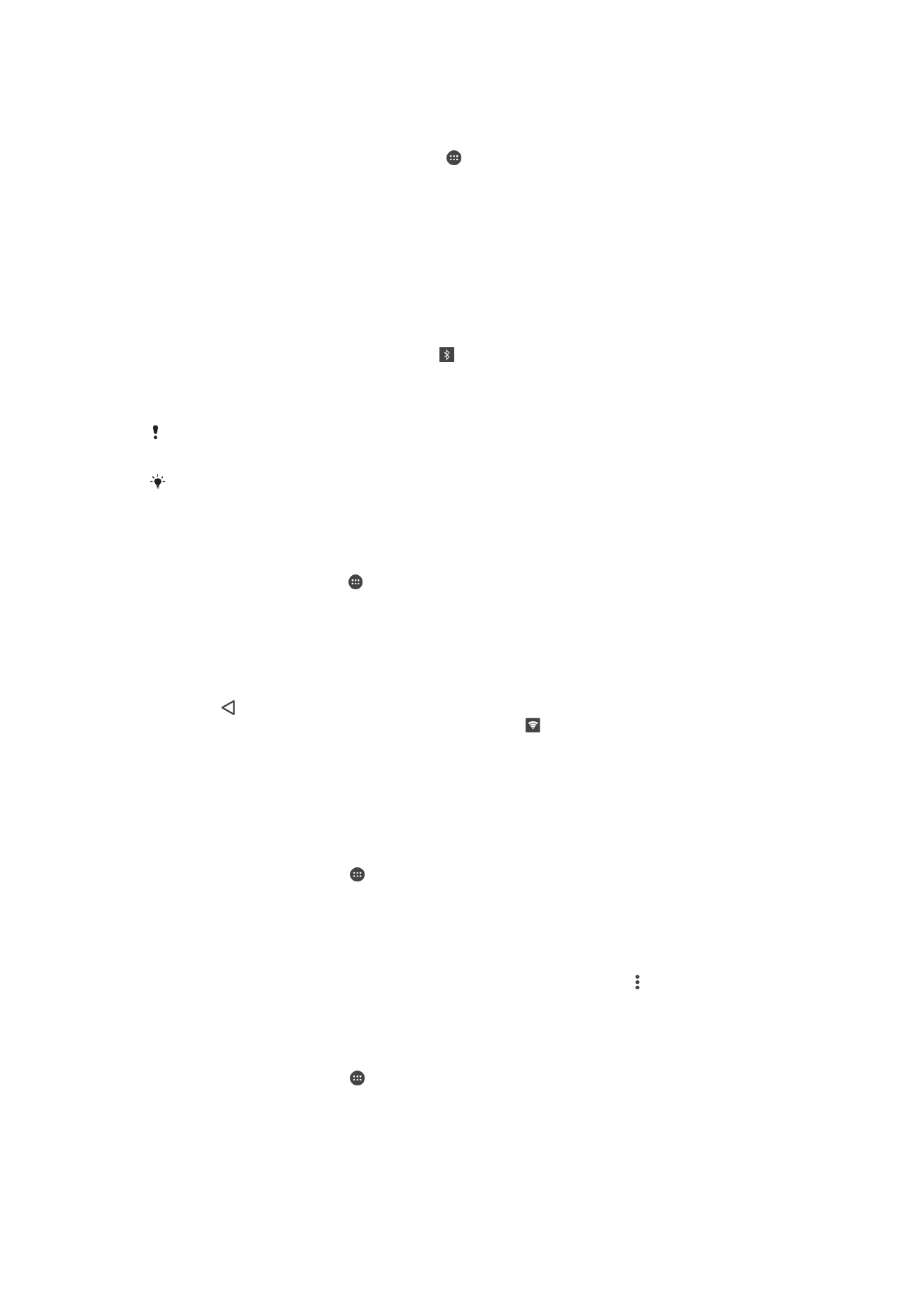
Uw mobiele gegevensverbinding met een ander Bluetooth®-apparaat delen
1
Zorg dat uw apparaat en het andere Bluetooth®-apparaat met elkaar gekoppeld
zijn en dat mobiel dataverkeer op uw apparaat actief is.
2
Uw apparaat: Tik in het Startscherm op .
3
Ga naar en tik op
Instellingen > Meer > Tethering/mobiele hotspot en tik
vervolgens op de schuifregelaar
Bluetooth-tethering om de functie in te
schakelen.
4
Bluetooth®-apparaat: Stel het apparaat zodanig in dat de netwerkverbinding
verkregen wordt via Bluetooth®. Als het apparaat een computer is, raadpleeg dan
de relevante instructies om de instelling te voltooien. Als het een Android™-
apparaat is, tikt u op het instellingenpictogram naast de naam van het apparaat
waarmee het gekoppeld is onder
Instellingen > Bluetooth > Gekoppelde
apparaten. Vervolgens vinkt u het selectievak Internettoegang aan.
5
Uw apparaat: Tik op Instellingen naast het gekoppelde apparaat. Vink vervolgens
het vak internettoegang aan. Wacht tot op de statusbalk verschijnt. Wanneer dit
verschijnt is de instelling voltooid.
6
Stop het delen van uw mobiele gegevensverbinding door nogmaals op de
schuifregelaar
Bluetooth-tethering te tikken om de functie uit te schakelen.
De functie
Bluetooth-tethering wordt telkens uitgeschakeld als u het apparaat of de functie
Bluetooth® uitschakelt.
Meer functie over het koppelen en inschakelen van mobiel gegevensverkeer vindt u in
Uw
apparaat met een ander Bluetooth®-apparaat koppelen
op pagina 130 en
Een virtueel
privénetwerk toevoegen
op pagina 53.
Uw apparaat gebruiken als een draagbare Wi-Fi-hotspot
1
Tik in het Startscherm op .
2
Ga naar en tik op
Instellingen > Meer > Tethering/mobiele hotspot.
3
Tik op
Instellingen mobiele Wi-Fi-hotspot > Wi-Fi-hotspot configureren.
4
Voer de
Netwerknaam (SSID)-gegevens in.
5
Tik op het veld
Beveiliging om een beveiligingstype te selecteren. Voer indien
nodig een wachtwoord in.
6
Tik op
Opslaan.
7
Tik op en sleep de schuifregelaar naast
Draagb. Wi-Fi-hotspot naar rechts.
8
Als dit wordt gevraagd, tikt u ter bevestiging op
OK. verschijnt op de statusbalk
als de draagbare Wi-Fi-hotspot actief is.
9
Om het delen van uw gegevensverbinding via Wi-Fi te beëindigen, sleept u de
schuifregelaar naast
Draagb. Wi-Fi-hotspot naar links.
Toestaan dat een WPS-ondersteund apparaat wordt gebrukt voor uw mobiele
gegevensverbinding
1
Zorg ervoor dat uw apparaat is ingesteld als draagbare Wi-Fi-hotspot.
2
Tik in het
Startscherm op .
3
Ga naar en tik op
Instellingen > Meer > Tethering/mobiele hotspot > Instellingen
mobiele Wi-Fi-hotspot.
4
Tik op de schuifregelaar
Kan worden gevonden om de functie in te schakelen.
5
Zorg er onder
Wi-Fi-hotspot configureren voor dat uw draagbare hotspot door
een wachtwoord is beveiligd.
6
Tik op
WPS-knop en volg de relevante instructies op. U kunt ook op > WPS-pin
tikken en vervolgens de pincode invoeren die op het WPS-ondersteunde apparaat
wordt weergegeven.
Uw draagbare hotspot een nieuwe naam geven of beveiligen
1
Tik in het
Startscherm op .
2
Tik op
Instellingen > Meer > Tethering/mobiele hotspot.
3
Tik op
Instellingen mobiele Wi-Fi-hotspot > Wi-Fi-hotspot configureren.
4
Voer de
Netwerknaam (SSID) voor het netwerk in.
5
Tik op het veld
Beveiliging om een beveiligingstype te selecteren.
6
Voer indien nodig een wachtwoord in.
7
Tik op
Opslaan.
51
Dit is een internetversie van deze publicatie. © Uitsluitend voor privégebruik afdrukken.